主页 > 经验 >
怎么手动清理mac缓存文件夹方法 如何手动清理苹果mac缓存文件步
怎么手动清理mac缓存文件夹方法 如何手动清理苹果mac缓存文件步骤。现在一定有很多人都在使用苹果的电脑,因为苹果电脑确实非常的优秀。那么当我们想要在苹果电脑中清除缓存的时候,应该怎么手动操作呢?一起来看看吧。
要清除用户缓存、浏览器缓存和系统缓存,请根据以下进行操作:
1.打开“Finder”窗口,然后点击菜单中的“前往”-“前往文件夹…”
2.输入~/资源库/Caches并按回车键进入该文件夹。
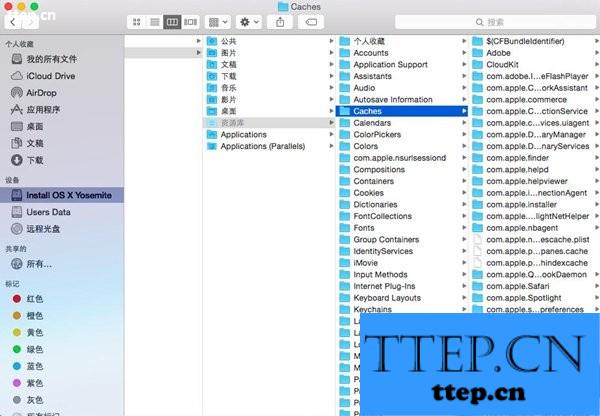
图一:手动清理mac缓存文件
3.可选步骤:将文件复制到一个不同的文件夹中,以防出错。
4.到每个文件夹并清理文件。
注意:我们建议您删除这些文件夹里面的文件,而不是文件夹本身。
全部清理清理结束之后,右击废纸篓并选择“清倒废纸篓”,然后重启mac,这样苹果电脑就会开始创建新的缓存文件了。
更简单的方法清理mac缓存文件——使用cleanmymac不用在mac中自己搜索,借助cleanmymac软件会自动扫描找到mac缓存文件,然后将其清理。
1.下载CleanMyMac 3中文版并启动它。
2.在“左”菜单中选择“系统垃圾”。
3.点击底部的“扫描”。
4.然后单击“清理”。
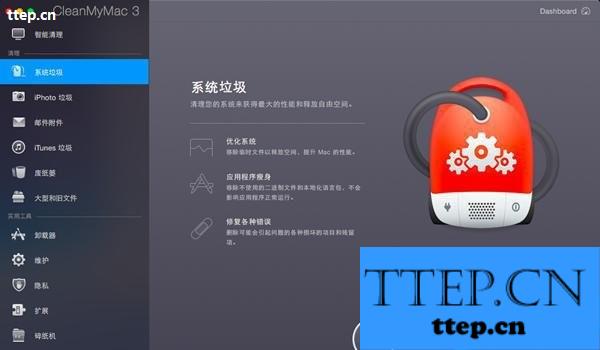
图二:软件清理mac缓存文件
如果只要删除缓存文件,那么扫描结束后可以点击“查看详情”,只勾选“系统缓存文件和用户缓存文件”,取消勾选其他所有文件,然后点击“清理”即可。
对于我们在遇到了需要手动的清除苹果电脑中的缓存的时候,我们就可以利用到上面给你们介绍的解决方法进行处理,希望能够对你们有所帮助。
要清除用户缓存、浏览器缓存和系统缓存,请根据以下进行操作:
1.打开“Finder”窗口,然后点击菜单中的“前往”-“前往文件夹…”
2.输入~/资源库/Caches并按回车键进入该文件夹。
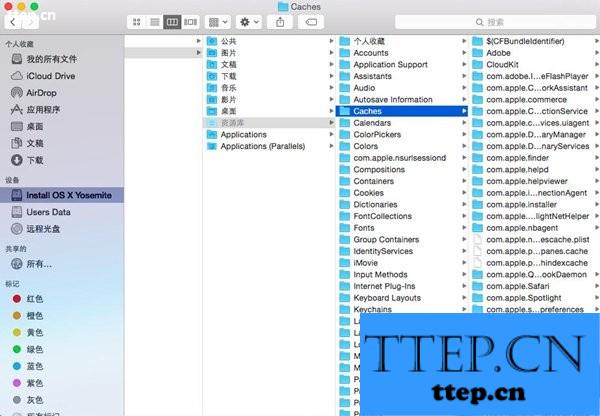
图一:手动清理mac缓存文件
3.可选步骤:将文件复制到一个不同的文件夹中,以防出错。
4.到每个文件夹并清理文件。
注意:我们建议您删除这些文件夹里面的文件,而不是文件夹本身。
全部清理清理结束之后,右击废纸篓并选择“清倒废纸篓”,然后重启mac,这样苹果电脑就会开始创建新的缓存文件了。
更简单的方法清理mac缓存文件——使用cleanmymac不用在mac中自己搜索,借助cleanmymac软件会自动扫描找到mac缓存文件,然后将其清理。
1.下载CleanMyMac 3中文版并启动它。
2.在“左”菜单中选择“系统垃圾”。
3.点击底部的“扫描”。
4.然后单击“清理”。
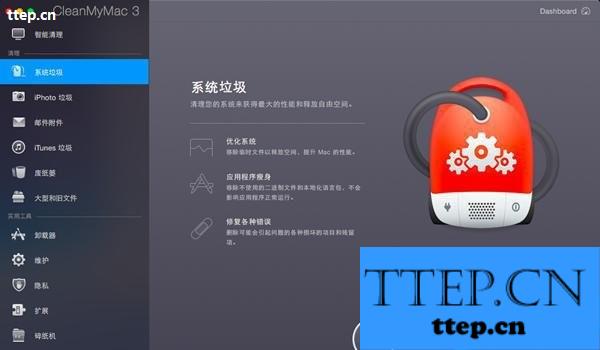
图二:软件清理mac缓存文件
如果只要删除缓存文件,那么扫描结束后可以点击“查看详情”,只勾选“系统缓存文件和用户缓存文件”,取消勾选其他所有文件,然后点击“清理”即可。
对于我们在遇到了需要手动的清除苹果电脑中的缓存的时候,我们就可以利用到上面给你们介绍的解决方法进行处理,希望能够对你们有所帮助。
- 最近发表
- 赞助商链接
